Trong những tháng gần đây, khi thử nghiệm nhiều trình quản lý tệp trên cả Windows và macOS, tôi nhận ra rằng các giải pháp do Microsoft và Apple cung cấp đôi khi không đủ hiệu quả và thiếu hụt đáng kể. Có rất nhiều lựa chọn quản lý tệp vượt trội khác trên thị trường, mang đến vô số tính năng mà cả File Explorer và Finder đều bỏ lỡ. Dù bạn là người dùng Windows hay macOS, đây là những tính năng thiết yếu mà bạn đang bỏ lỡ, và chúng thực sự nên có sẵn cho tất cả mọi người để nâng cao trải nghiệm quản lý tệp tin.
 Laptop Windows 11 chạy OneCommander và File Explorer, minh họa trình quản lý tệp thay thế
Laptop Windows 11 chạy OneCommander và File Explorer, minh họa trình quản lý tệp thay thế
7. Danh Sách Thư Mục Gần Đây: Tiện Ích Bất Ngờ
Một tính năng mà tôi ngày càng đánh giá cao là khả năng nhanh chóng quay lại một thư mục vừa sử dụng. File Explorer trên Windows có hiển thị các thư mục thường xuyên truy cập ở thanh bên, nhưng những thư mục này cần thời gian để cập nhật vì chúng dựa trên số lần bạn truy cập.
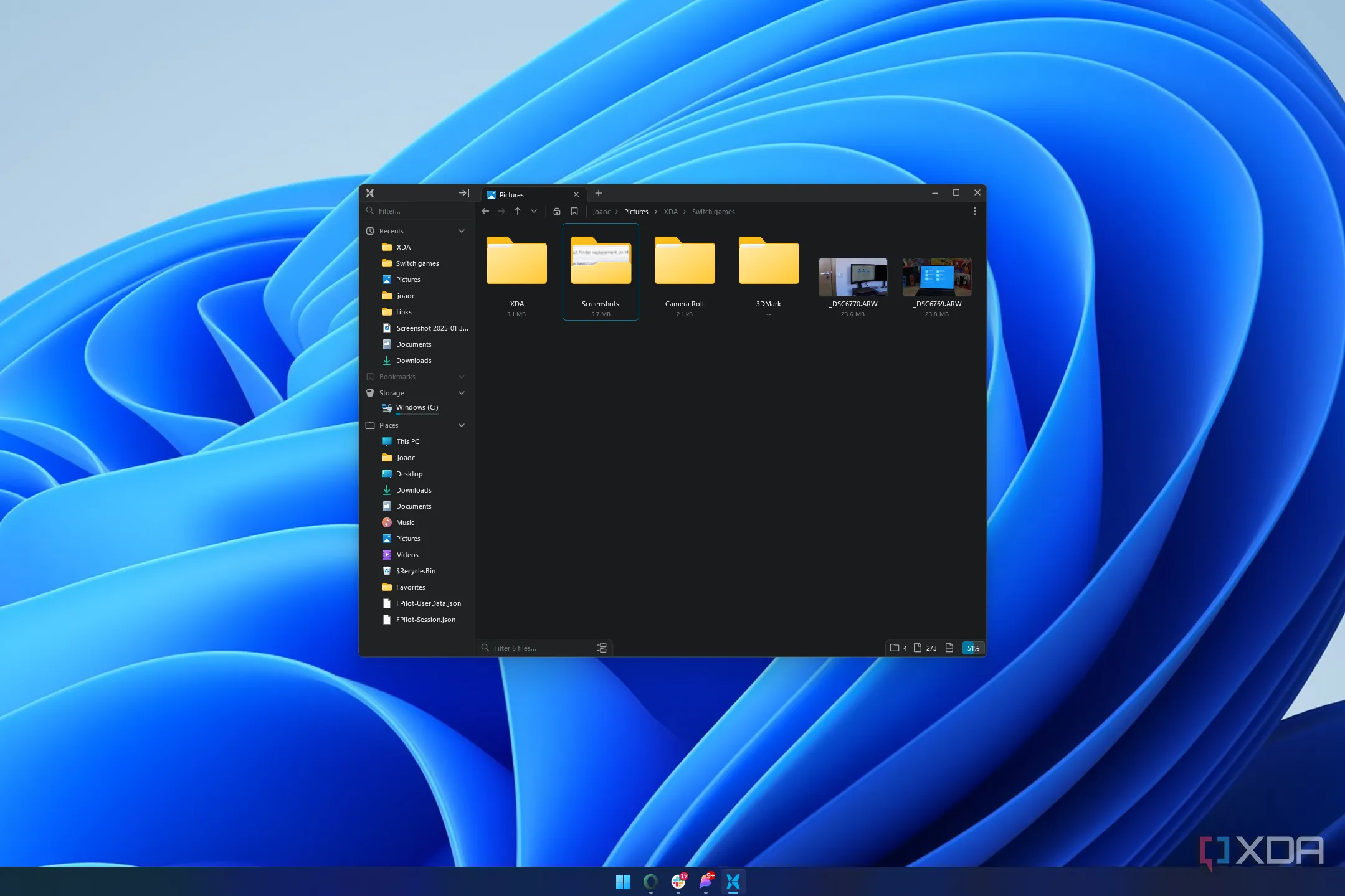 Giao diện File Pilot trên Windows 11 hiển thị danh sách thư mục gần đây
Giao diện File Pilot trên Windows 11 hiển thị danh sách thư mục gần đây
Một số ứng dụng như ForkLift trên macOS hay File Pilot trên Windows lại có danh sách thư mục gần đây được cập nhật theo thời gian thực. Điều này giúp bạn dễ dàng di chuyển qua lại giữa các thư mục đã xem gần đây, hỗ trợ đắc lực trong việc di chuyển và sắp xếp tệp tin. Khả năng này thực sự giúp tối ưu hóa quy trình làm việc và đảm bảo mọi thứ được tổ chức như ý muốn.
6. Xem Trước Tệp Nhanh Chóng: Hỗ Trợ Mọi Định Dạng
Khi tập trung vào các tính năng mà File Explorer và Finder còn thiếu, điều quan trọng là phải nhắc đến một số khả năng mà Apple cung cấp nhưng Microsoft thì không. File Explorer có khung xem trước (Preview pane), nhưng nó chỉ hoạt động với một số loại tệp nhất định, và với nhiều định dạng, khung xem trước này gần như vô dụng vì kích thước quá nhỏ.
File Explorer cần học hỏi Finder ở tính năng xem trước. Chỉ cần nhấn phím cách (space bar), bạn có thể xem trước gần như bất kỳ loại tệp nào như thể bạn vừa mở nó, giúp dễ dàng kiểm tra nội dung tệp trước khi mở ứng dụng đầy đủ để chỉnh sửa. Nếu không, chỉ cần hỗ trợ xem trước rộng rãi hơn được tích hợp vào File Explorer cũng là một bổ sung đáng hoan nghênh. Có một số công cụ PowerToys bổ sung hỗ trợ xem trước nhiều tệp hơn, vậy tại sao không tích hợp chúng vào Windows? Và tôi tin rằng Finder cũng có thể hỗ trợ nhiều loại tệp hơn nữa.
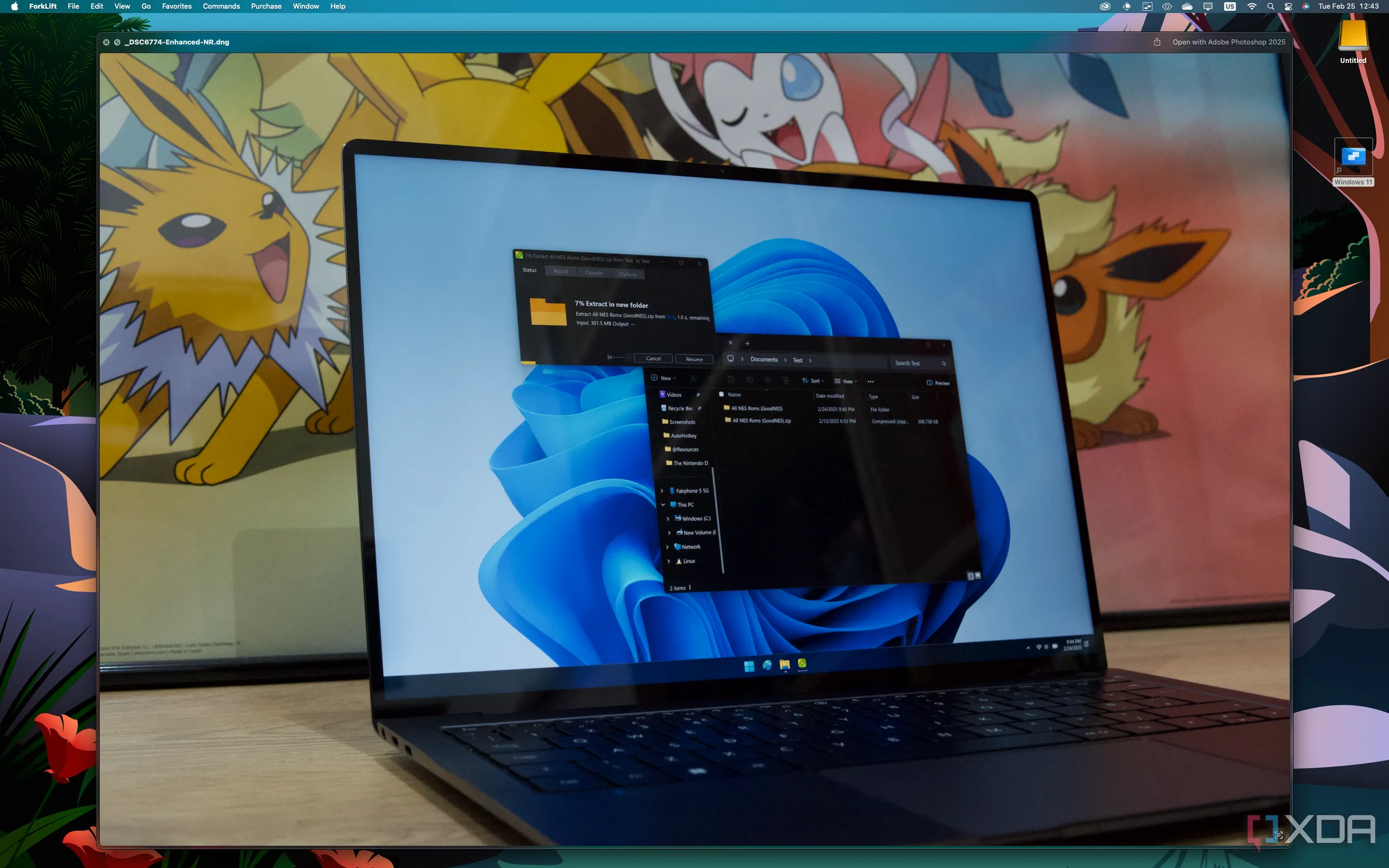 Xem trước hình ảnh đầy đủ kích thước trên macOS bằng tính năng Quick Look của Finder
Xem trước hình ảnh đầy đủ kích thước trên macOS bằng tính năng Quick Look của Finder
5. Tìm Kiếm Tệp Trùng Lặp: Giải Phóng Không Gian Lưu Trữ
Với không gian hạn chế trên ổ cứng, khả năng tìm và xóa các tệp trùng lặp là vô cùng quan trọng, nhưng cả File Explorer và Finder đều không làm cho việc này trở nên dễ dàng. Sẽ thật tuyệt nếu có một cách dễ dàng để tìm các tệp trùng lặp trên hệ thống hoặc trong các thư mục cụ thể, giúp bạn xóa các bản sao không cần thiết và giải phóng không gian lưu trữ.
Tôi đã thấy một vài lựa chọn thay thế File Explorer trên Windows cung cấp tính năng này, vì vậy không có lý do gì mà nó không nên được tích hợp sẵn. Nếu không, ít nhất hãy tích hợp công cụ tìm tệp trùng lặp vào các tiện ích dọn dẹp hệ thống của mỗi hệ điều hành. Điều này không nên đòi hỏi một công cụ của bên thứ ba.
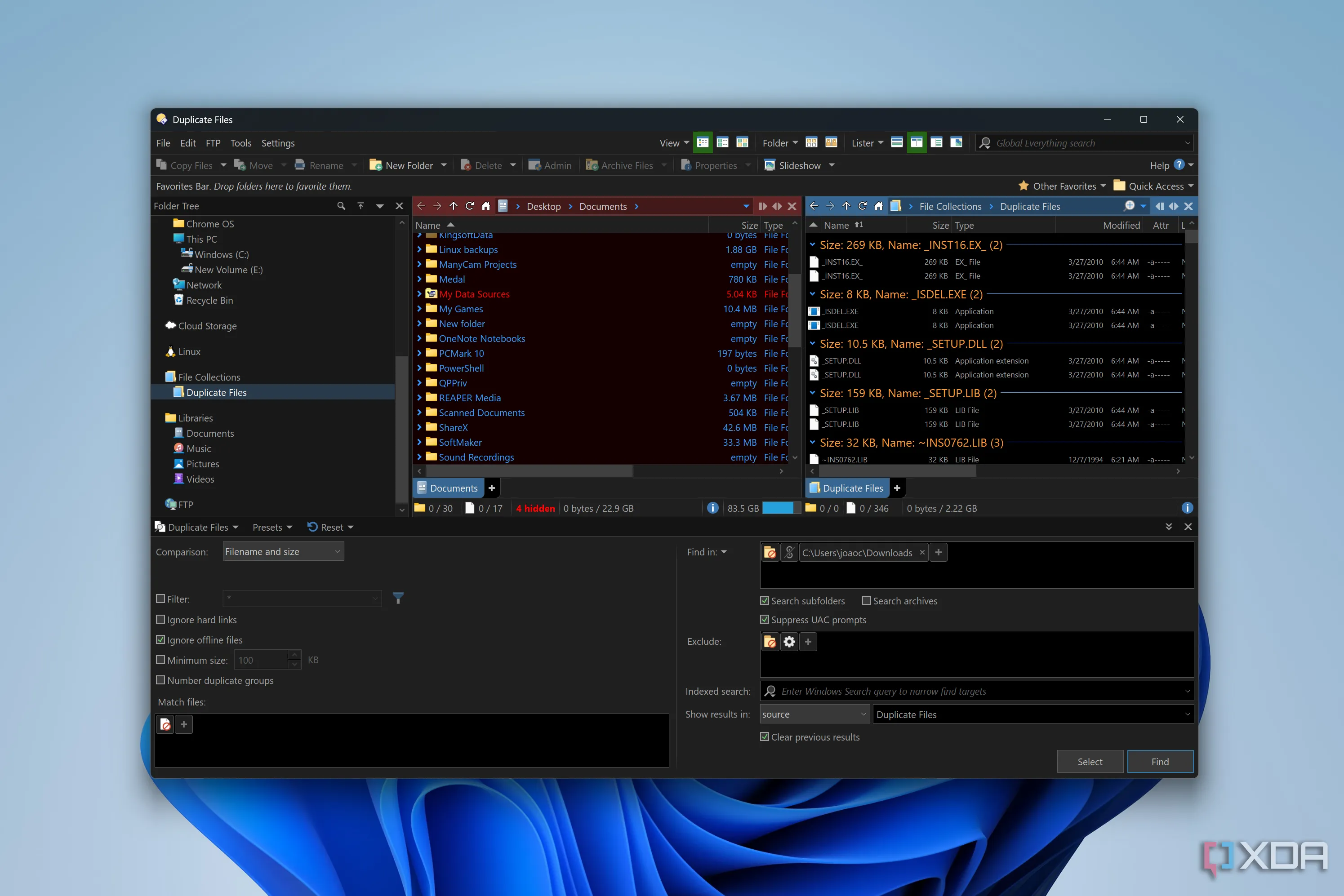 Directory Opus hiển thị kết quả tìm kiếm các tệp tin trùng lặp trên Windows
Directory Opus hiển thị kết quả tìm kiếm các tệp tin trùng lặp trên Windows
4. Đổi Tên Hàng Loạt File: Đơn Giản Hóa Quy Trình
Việc đổi tên nhiều tệp trên Windows gần như là một lỗi. Mặc dù File Explorer cho phép bạn chọn nhiều tệp và đổi tên tất cả cùng một lúc, nhưng chỉ một trong số các tệp được chọn hiển thị tên thay đổi theo thời gian thực, và không rõ ràng rằng tất cả các tệp khác sẽ được đổi tên vào cuối.
Một lần nữa, macOS đã giải quyết vấn đề này tốt hơn nhiều. Khi bạn cố gắng đổi tên nhiều tệp trong Finder, một hộp thoại nhỏ sẽ xuất hiện, làm rõ rằng bạn đang đổi tên tất cả các tệp. Hơn nữa, bạn có thể chọn cách các tệp được đổi tên để giữ chúng được nhận diện đúng cách. Bạn có thể thêm một số đơn giản vào cuối hoặc nhúng ngày tạo tệp vào tên để dễ nhận dạng hơn. Finder vẫn còn chỗ để đi xa hơn, nhưng quan trọng nhất, Windows cần cung cấp bất kỳ chức năng nào ít nhất cũng gần với khả năng này.
3. Thanh Công Cụ Tùy Chỉnh: Cá Nhân Hóa Trải Nghiệm
Một vấn đề lớn với cả File Explorer và Finder là các tùy chọn bạn cần nhất thường không dễ truy cập từ thanh công cụ hoặc có thể mất quá nhiều lần nhấp. Nhiều trình quản lý tệp tôi đã thử trong những tháng gần đây cung cấp các tùy chọn tùy chỉnh giúp dễ dàng sử dụng các công cụ bạn cần và muốn. Bạn có thể thay đổi các tùy chọn menu xuất hiện để giao diện có tất cả các tùy chọn bạn cần ở đúng vị trí.
Tùy chỉnh có vai trò lớn trong việc cải thiện hiệu quả quy trình làm việc của bạn, vì vậy việc có các tùy chọn này sẽ là một khởi đầu tuyệt vời. Không chỉ thanh công cụ có thể tùy chỉnh là tốt, mà việc có thể tùy chỉnh các phím tắt cho các chức năng nhất định cũng rất hữu ích, đặc biệt nếu bạn là người làm việc trên cả hai nền tảng và muốn các phím tắt này nhất quán hơn.
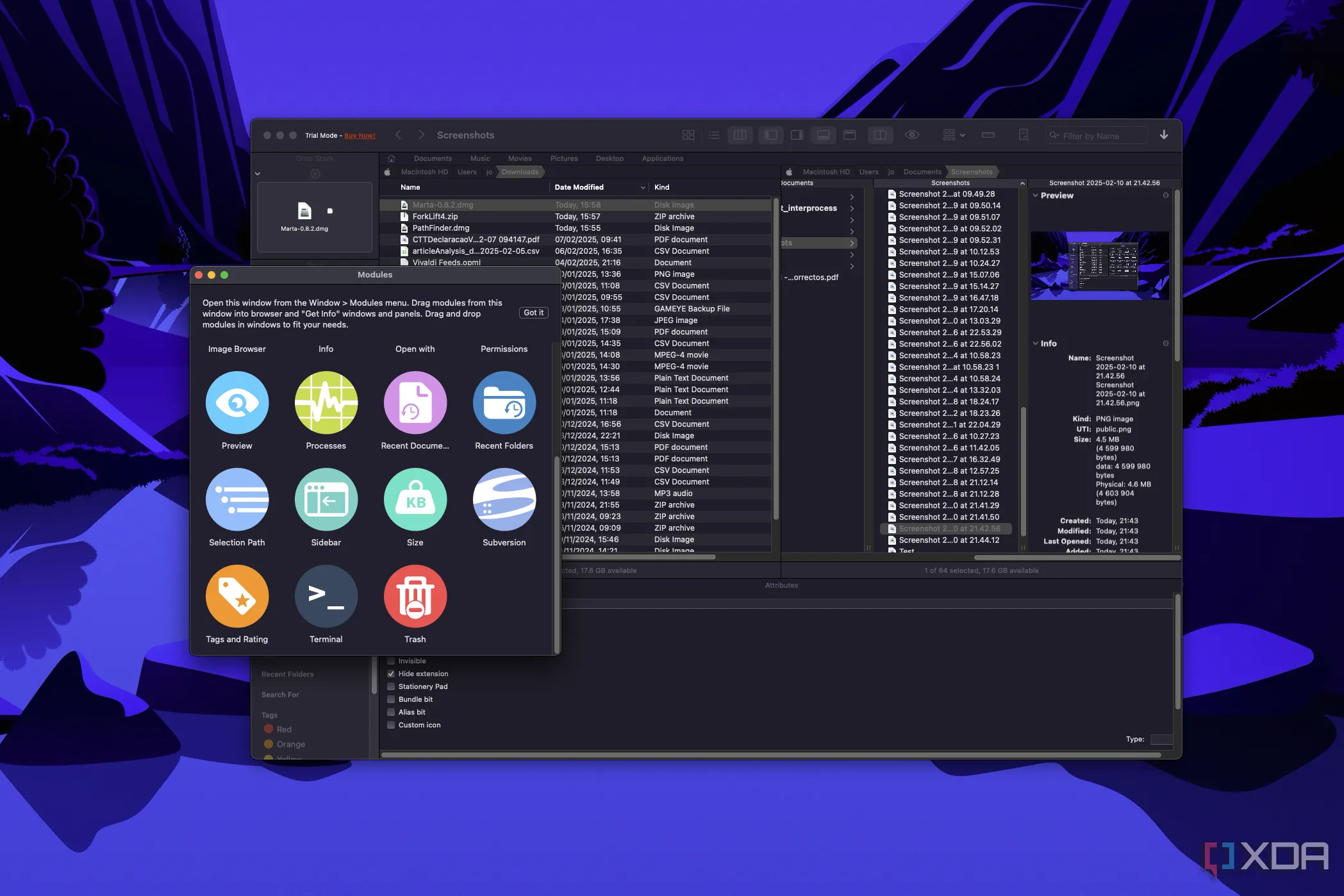 Giao diện Path Finder trên macOS với chế độ xem hai bảng và cửa sổ module tùy chỉnh
Giao diện Path Finder trên macOS với chế độ xem hai bảng và cửa sổ module tùy chỉnh
Một số trình quản lý tệp, như Path Finder trên macOS, thậm chí còn cho phép bạn thêm nhiều tính năng dưới dạng các bảng riêng lẻ vào giao diện người dùng, điều này cực kỳ thú vị. Tiềm năng với tùy chỉnh là rất lớn.
2. Thanh Điều Hướng Nhanh: Truy Cập Thư Mục Tức Thì
Một tính năng mà tôi thực sự ước các trình quản lý tệp được tích hợp sẵn là khả năng nhanh chóng nhảy đến một thư mục chỉ bằng cách tìm kiếm nó trong thanh tìm kiếm. Chắc chắn, File Explorer có chức năng tìm kiếm, nhưng tôi đang nói về một tìm kiếm nhanh, giống như cách File Pilot làm trên Windows. Với ứng dụng đó, khi tôi nhấn Ctrl + P, một thanh tìm kiếm ngay lập tức xuất hiện và tôi có thể gõ bất kỳ thư mục nào trên PC để tìm và mở nó ngay lập tức. Nó cực kỳ nhanh nhạy.
Nếu không có các công cụ như thế này, tôi thường phải sử dụng Flow Launcher hoặc Raycast để duyệt tệp bằng bàn phím, điều này nhìn chung vẫn nhanh hơn so với việc tự mở thư mục bằng chuột. Nhưng cách triển khai của File Pilot có lẽ là tốt nhất mà tôi từng thấy, và tôi rất muốn nó được tích hợp sẵn.
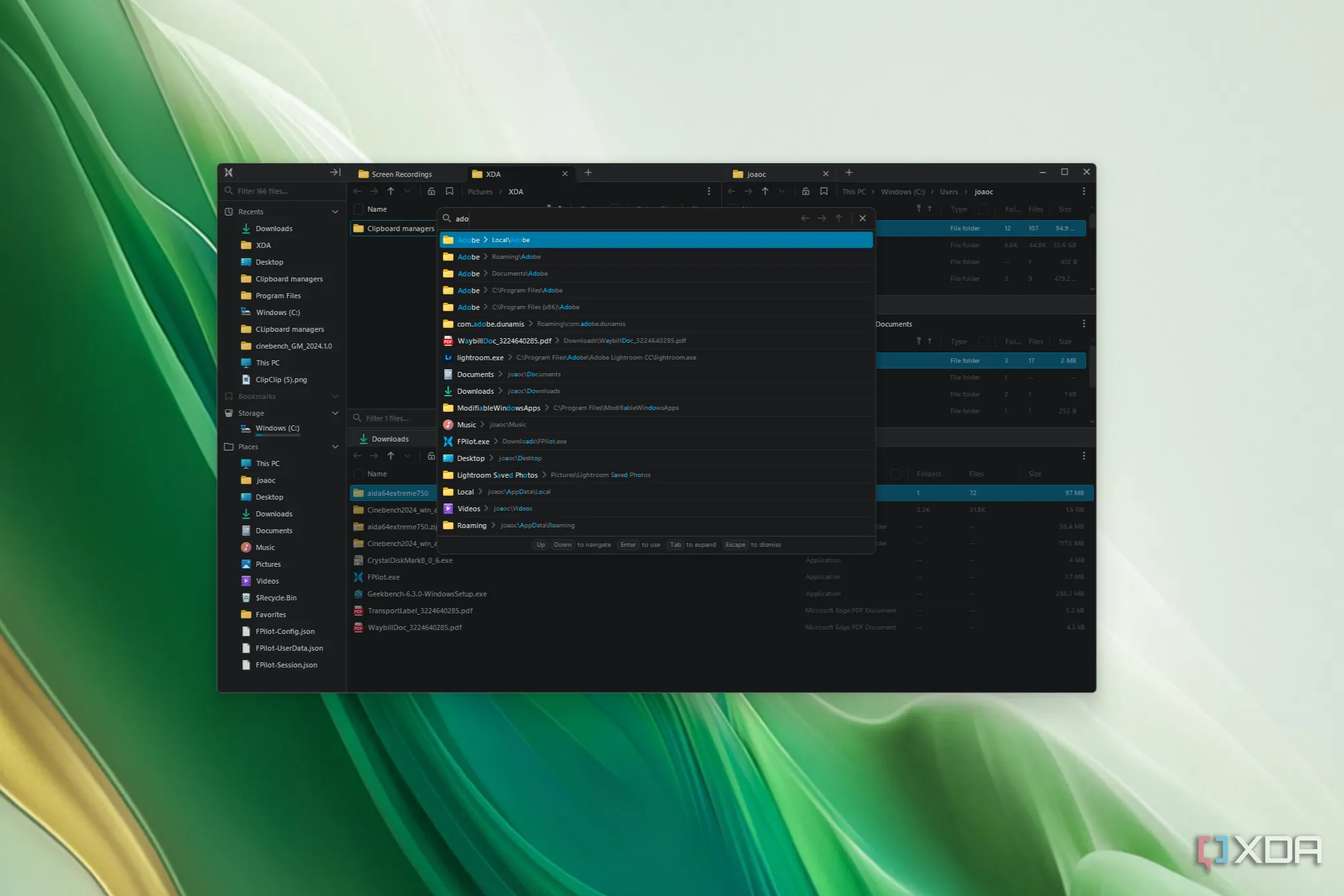 Thanh tìm kiếm Go To trong File Pilot cho phép điều hướng thư mục nhanh chóng
Thanh tìm kiếm Go To trong File Pilot cho phép điều hướng thư mục nhanh chóng
1. Chế Độ Xem Hai Bảng (Dual-Pane View): Tối Ưu Năng Suất
Nếu bạn thường xuyên di chuyển tệp từ thư mục này sang thư mục khác, bạn sẽ biết việc phải xử lý nhiều cửa sổ, hoặc thậm chí nhiều tab, để đến các thư mục mong muốn và di chuyển mọi thứ xung quanh khó chịu đến mức nào. Các tab chắc chắn có ích, nhưng việc có một chế độ xem hai bảng phù hợp, nơi bạn có thể xem hai thư mục cạnh nhau, giúp mọi thứ dễ dàng hơn rất nhiều. Kéo và thả tệp trở nên hoàn toàn đơn giản, và bạn có thể dễ dàng so sánh nội dung của từng thư mục.
Hầu hết mọi trình quản lý tệp tôi đã thử đều cung cấp tùy chọn chế độ xem hai bảng, nhưng một số công cụ như File Pilot thậm chí cho phép bạn chia cửa sổ không giới hạn để bạn có thể xem nhiều thư mục hơn cùng một lúc, giúp việc quản lý tất cả các tệp và thư mục của bạn trở nên dễ dàng hơn trong một chế độ xem duy nhất.
Chế độ xem hai bảng là yêu cầu tối thiểu mà tôi có thể đưa ra, và nó sẽ tạo ra một sự khác biệt rất lớn. Với mức độ phổ biến của tính năng này trong hầu hết mọi trình quản lý tệp tôi đã thử, tôi ngạc nhiên rằng chúng ta vẫn chưa thấy bất kỳ nỗ lực nào để biến đây thành một tính năng tích hợp sẵn trên cả Windows hay macOS. Hy vọng nó sẽ sớm xuất hiện.
Các Trình Quản Lý Tệp Có Thể Mang Lại Nhiều Hơn Thế
Dù bạn đang sử dụng Windows hay macOS, bạn chắc chắn có thể có trải nghiệm tốt hơn nhiều so với các công cụ được tích hợp sẵn trong hệ điều hành. Đây chỉ là những tính năng nổi bật nhất đối với tôi, nhưng còn rất nhiều điều mà các trình quản lý tệp thay thế này có thể làm được. Tôi đặc biệt khuyên bạn nên thử một số ứng dụng thay thế mà tôi đã thử nghiệm trong những tháng gần đây để có được trải nghiệm quản lý tệp tốt nhất có thể. Đừng ngần ngại chia sẻ những công cụ quản lý tệp yêu thích của bạn hoặc những tính năng bạn mong muốn trong phần bình luận bên dưới!